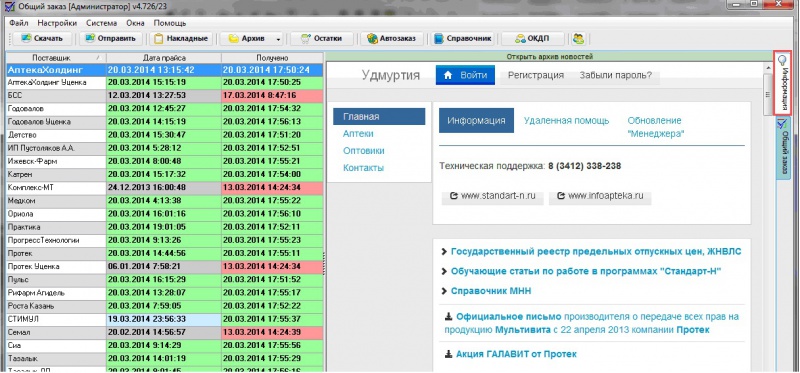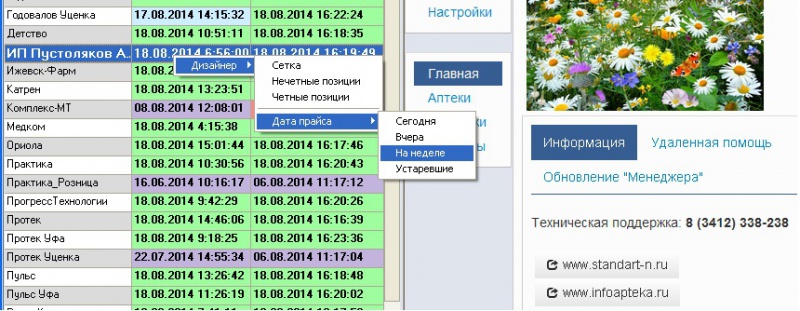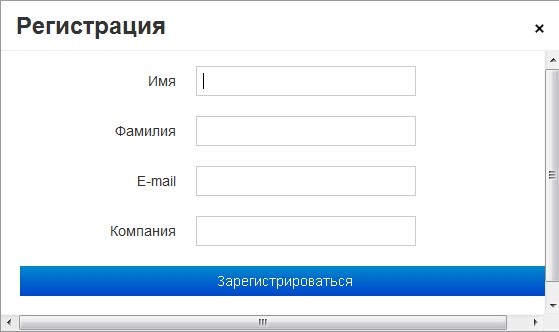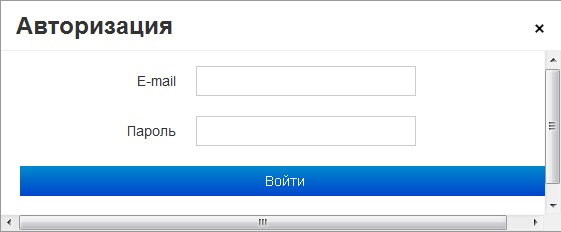Общий заказ: Закладка "Информация" — различия между версиями
(Новая страница: «Программа содержит две основные закладки: *Информация – общая информация по прайсам и д…») |
|||
| (не показаны 2 промежуточные версии этого же участника) | |||
| Строка 6: | Строка 6: | ||
[[Файл:Закладка «Информация».jpg|800px|thumb|center|Закладка «Информация»]] | [[Файл:Закладка «Информация».jpg|800px|thumb|center|Закладка «Информация»]] | ||
| − | На | + | На рисунке в отдельном окне слева расположена таблица со списком поставщиков, с датой прайса поставщика и датой скачивания прайса Вами. |
Для удобства восприятия прайсы различаются по цветам: | Для удобства восприятия прайсы различаются по цветам: | ||
*«зелёный» – прайсы с текущей датой; | *«зелёный» – прайсы с текущей датой; | ||
| Строка 13: | Строка 13: | ||
*«фиолетовый» – устаревшие прайсы. | *«фиолетовый» – устаревшие прайсы. | ||
Цвета отображения прайсов можно настроить индивидуально. Для этого по прайсам нужно щелкнуть правой кнопкой мыши и зайти в дизайн. | Цвета отображения прайсов можно настроить индивидуально. Для этого по прайсам нужно щелкнуть правой кнопкой мыши и зайти в дизайн. | ||
| + | |||
| + | [[Файл:Настройка раскраски прайсов.jpg|800px|thumb|center|Настройка раскраски прайсов]] | ||
| + | |||
| + | В окне справа расположена общая информация. Нажав на кнопку «Аптеки», появляется список аптек с их адресами и контактной информацией. По кнопке «Оптовики» – информация по оптовикам. «Контакты» – контактная информация фирмы Стандарт-Н. Ниже расположен блок с новостями от поставщиков.<br> | ||
| + | На вкладке «удаленная помощь» можно скачать программы для удаленного доступа: StnSupport или передать ip-адрес. Благодаря этим программам специалисты Стандарт-Н смогут оказать удаленную помощь по программе «Общий заказ».<br> | ||
| + | Для того чтобы иметь возможность отправлять сообщения, необходимо стать участником системы Общего Заказа. Если Вы не зарегистрированы в системе, то нужно пройти регистрацию, нажав на кнопку «Регистрация», после чего откроется окно регистрации. | ||
| + | |||
| + | [[Файл:Регистрация участника в системе общий заказ.jpg|800px|thumb|center|Регистрация участника в системе общий заказ]] | ||
| + | |||
| + | Если у вас уже есть учетная запись, то нужно авторизоваться, нажав на кнопку '''«Войти»'''. Появится окно Авторизации, в котором нужно будет ввести ваши данные. | ||
| + | |||
| + | [[Файл:Авторизация участника в системе общий заказ.jpg|800px|thumb|center|Авторизация участника в системе общий заказ]] | ||
Текущая версия на 12:52, 29 декабря 2014
Программа содержит две основные закладки:
- Информация – общая информация по прайсам и данным поставщиков;
- Общий заказ – на закладке отражается сводный прайс по поставщикам и набранные, но не отправленные заказы.
После запуска программы «Общий заказ» откроется закладка «Информация»:
На рисунке в отдельном окне слева расположена таблица со списком поставщиков, с датой прайса поставщика и датой скачивания прайса Вами. Для удобства восприятия прайсы различаются по цветам:
- «зелёный» – прайсы с текущей датой;
- «голубой» – прайсы со вчерашней датой;
- «красный» – прайсы, скачанные на неделе;
- «фиолетовый» – устаревшие прайсы.
Цвета отображения прайсов можно настроить индивидуально. Для этого по прайсам нужно щелкнуть правой кнопкой мыши и зайти в дизайн.
В окне справа расположена общая информация. Нажав на кнопку «Аптеки», появляется список аптек с их адресами и контактной информацией. По кнопке «Оптовики» – информация по оптовикам. «Контакты» – контактная информация фирмы Стандарт-Н. Ниже расположен блок с новостями от поставщиков.
На вкладке «удаленная помощь» можно скачать программы для удаленного доступа: StnSupport или передать ip-адрес. Благодаря этим программам специалисты Стандарт-Н смогут оказать удаленную помощь по программе «Общий заказ».
Для того чтобы иметь возможность отправлять сообщения, необходимо стать участником системы Общего Заказа. Если Вы не зарегистрированы в системе, то нужно пройти регистрацию, нажав на кнопку «Регистрация», после чего откроется окно регистрации.
Если у вас уже есть учетная запись, то нужно авторизоваться, нажав на кнопку «Войти». Появится окно Авторизации, в котором нужно будет ввести ваши данные.